Відвідуючи сайти, розміщені в Інтернеті, багато хто з нас використовує Візуальні закладки Google Chrome. У візуальні закладки додають корисні та цікаві сайти.
Ви додаєте сайт до закладок для того, щоб вам було зручно та швидко відвідати потрібний сайт, просто натиснувши на його назву зі списку сайтів, розміщених у закладках. Закладки зазвичай розміщуються на панелі закладок, але більше зручним рішеннямвикористовуватиме для цього експрес-панель, або панель візуальні закладки.
Експрес-панель, будучи домашньою сторінкою, під час запуску браузера відкриває сторінку з візуальними закладками. Візуальні закладки – це зображення мініатюр сторінок сайтів, доданих до закладок. При натисканні на таку мініатюру закладки ви відразу потрапляєте на потрібний сайт, без введення адреси в адресному рядку браузера.
Браузер Google Chrome також має експрес-панель, яка складається з мініатюр найчастіше відвідуваних сайтів. Таке рішення не зовсім зручне для використання і на такій панелі не можна закріплювати потрібні сайти на постійній основі.
Для браузера Google Хром створено чимало розширень для створення експрес-панелі візуальних закладок, так звані візуальні закладки для Google Chrome.
У цій статті будуть розглянуті розширення, що дозволяють створити експрес-панель для браузера Google Хром: Візуальні Закладки від Яндекса, Mail.ru «Візуальні закладки» та Speed Dial 2 (ru).
Візуальні Закладки Яндекс для Google Chrome
Для встановлення розширення «Візуальні Закладки» від Яндекса до браузер Google Chrome вам потрібно буде натиснути на кнопку "Налаштування та керування Google Chrome (Гайковий ключ)" => "Інструменти" => "Розширення".
У вікні «Інтернет-магазин Chrome», у полі Пошук по магазину» вводьте вираз – «Візуальні закладки», а потім натискаєте на клавіатурі на клавішу «Enter».
У вікні з результатами пошуку вибираєте розширення "Візуальні Закладки" від Яндекса, а потім натискаєте на кнопку "Встановити". У вікні «Підтвердження нового розширення» натискаєте кнопку «Додати». Після цього розширення "Візуальні Закладки" від Яндекса буде встановлено в браузер Google Chrome.
Під час запуску браузера Google Хром відкриватиметься сторінка «Візуальні закладки». У нижньому правому куті вікна сторінки розташована кнопка «Налаштувати», яка призначена для налаштування цього розширення. Після натискання на кнопку «Налаштувати» відкриється вікно «Налаштування візуальних закладок».
У цьому вікні ви можете вибрати кількість закладок, що відображаються, клікнувши мишкою по крайній внизу справа, закладці (підтримується 48 візуальних закладок).
Ви можете вибрати «Фонове зображення» із запропонованих вам на вибір, або завантажити зі свого комп'ютера своє фонове зображення. Щоб завантажити своє фонове зображення вам потрібно буде натиснути на кнопку «Додати». У вікні Провідника вибираєте зображення, яке потрібно зробити фоновим і натискаєте на кнопку «Відкрити».
Після цього додане зображення стане фоновим зображенням на сторінці візуальних закладок. Ви можете додавати інші зображення та видаляти їх, якщо натисніть на кнопку «Видалити» після вибору зображення для видалення.
"Метод накладання" за замовчуванням - "заповнити". У цьому випадку фонове зображення заповнює простір вікна браузера. Ви можете вибрати інший параметр для відображення фонового зображення.
«Загальний інтервал оновлення закладок» можна вибрати на свій розсуд.
Пункт «Відображати панель закладок» відповідає за відображення панелі закладок, ви можете зняти прапорець у цьому пункті, щоб усунути зайву панель зі сторінки «Візуальні закладки». Після налаштування натискаєте на кнопку «Зберегти» і переходите до додавання своїх сторінок у вікна мініатюр Візуальних закладок.

У верхній частині вікна з візуальною закладкою розташовані елементи керування цією закладкою: "Приховати", "Редагувати", "Оновити", "Видалити".

Для того, щоб додати свою візуальну закладку на сторінку з візуальними закладками, потрібно буде натиснути на вільне вікно. У вікні «Редагування візуальної закладки» вам потрібно буде ввести адресу сайту, що додається, на прикладі я ввів назву свого сайту. Якщо ви хочете, можете ввести назву для цієї візуальної закладки. Далі натискаєте кнопку «Зберегти».
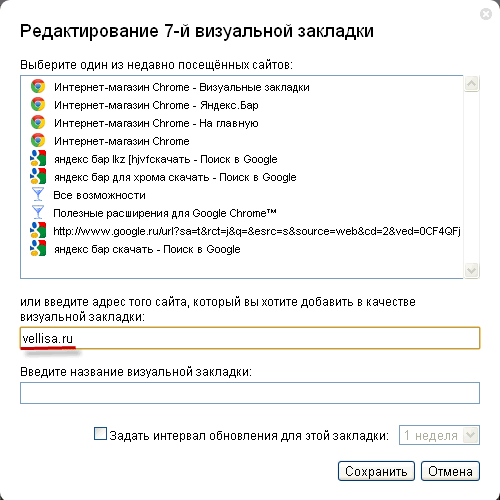
На сторінці "Візуальні закладки" з'явилася нова мініатюра закладки. Візуальні закладки можна переміщувати, змінювати їх місцями, приховувати, додавати нові та видаляти.
![]()
Для відключення розширення "Візуальні Закладки" від Яндекса у браузері Google Chrome вам потрібно буде у вікні браузера натиснути на кнопку "Налаштування та керування (Гайковий ключ)" => "Інструменти" => "Розширення". У списку встановлених у вас розширень вам знадобиться у рядку «Візуальні Закладки» від Яндекса зняти прапорець навпроти пункту «Включено». Після цього розширення буде вимкнено.
Якщо ви хочете видалити це розширення, то вам потрібно буде натиснути кнопку «Видалити (Кошик)». Після підтвердження вашої згоди на видалення, розширення Візуальні закладки від Яндекса буде видалено з браузера Google Chrome.
Яндекс оновив свої візуальні закладки, і тепер вони виглядають дещо інакше, ніж старі візуальні закладки.
Для встановлення ще одного розширення візуальних закладок - розширення Mail.ru "Візуальні Закладки" для браузера Google Chrome вам потрібно буде натиснути на кнопку "Налаштування та керування Google Chrome (Гайковий ключ)" => "Інструменти" => "Розширення". У цьому вікні натискаєте посилання «Ще розширення».
У вікні "Інтернет-магазин Chrome", в полі "Пошук по магазину" вам необхідно буде ввести вираз - "Візуальні закладки", а потім натиснути на клавіатурі на клавішу "Enter".
У вікні з результатами пошуку вибираєте розширення Mail.ru "Візуальні закладки", а потім натискаєте на кнопку "Встановити". У вікні «Підтвердження нового розширення» натискаєте кнопку «Додати».
Тепер при відкритті браузера Google Хром відкриватиметься вікно розширення Mail.ru «Візуальні закладки». Для додавання візуальної закладки вам потрібно буде клікнути у вікні порожньої закладки. Після цього з'являється вікно "Адреса сайту", для додавання адреси потрібного сайту.

Нову візуальну закладку додано на сторінку «Візуальних закладок». При натисканні на посилання у верхній частині мініатюри закладки можна змінити або видалити цю закладку.

У цьому додатку є 9 вікон для додавання візуальних закладок.
Для відключення розширення Mail.ru "Візуальні закладки" вам потрібно буде натиснути на кнопку "Налаштування та керування (Гайковий ключ)" => "Інструменти" => "Розширення". У вікні "Розширення", в полі Mail.ru "Візуальні закладки" вам потрібно буде зняти прапорець, навпроти пункту "Включено".
Для видалення цього розширення вам потрібно натиснути кнопку «Видалити (Кошик)», а після підтвердження, розширення буде видалено з вашого браузера.
Для браузера Google Chrome розроблено кілька розширень візуальних закладок зі схожими назвами. З цих розширень, мабуть, одним із найкращих буде розширення Speed Dial 2 (ru).
Для встановлення цього розширення натискаєте кнопку «Налаштування та керування (Гайковий ключ)» => «Інструменти» => «Розширення». У вікні "Інтернет-магазин Chrome", в полі "Пошук по магазину" вводьте вираз "Speed Dial", а потім натискаєте на кнопку "Enter".
Вибираєте серед списку знайдених розширень розширення Speed Dial 2 (ru), а потім натискаєте на кнопку «Встановити». У вікні «Підтвердження нового розширення» натискаєте кнопку «Додати».
Після запуску браузера з'являється вікно налаштувань цього розширення.

Після цього натискаєте послідовно у вікнах на кнопку «Продовжити», читаючи інформацію про налаштування цього розширення. Якщо ви не хочете ознайомитися з цією інформацією, натисніть на посилання «Пропустити ознайомлювальний тур».
У наступному вікні "Імпортувати найбільш відвідувані веб-сайти" вам буде запропоновано "Імпортувати вибрані сайти" або "Пропустити". Можете зняти прапорці навпроти тих сайтів, які ви не хочете додавати до експрес-панелі.
У наступному вікні натискаєте кнопку «Почати».
Для додавання сайту на сторінку розширення Speed Dial 2 (ua) потрібно буде клацнути по сторінці, а потім у вікні "Додати" вам потрібно буде заповнити два поля: "Посилання на сторінку" та "Заголовок". Після введення посилання можна її скопіювати в полі "Заголовок". Далі натискаєте кнопку «Зберегти».

На сторінці швидкого доступу з'явилося вікно із мініатюрою сайту. Для того, щоб з'явилося зображення сайту (Створити ескіз), потрібно буде клікнути по мініатюрі доданого сайту.

Після додавання ескізу доданий сайт став легко пізнаваним за своїм зображенням. У нижній частині мініатюри зображення ви можете побачити кількість ваших відвідувань цього сайту.
При натисканні правою копією миші на вікно мініатюри сайту можна проводити необхідні налаштування або видалити сайт із панелі візуальних закладок.

Якщо перемістити мишу до правого краю сторінки візуальних закладок, то відкриється «Бічна панель», на якій можна переглянути «Закладки» та «Нещодавно закриті вкладки».
Для налаштування розширення Speed Dial 2 (ru) натискаєте кнопку «Налаштування та керування Google Chrome (Гайковий ключ)» => «Інструменти» => «Розширення». У цьому вікні у полі розширення Speed Dial 2 (ru) вам потрібно буде натиснути на посилання "Налаштування".
У вікні "Налаштування" ви можете зробити необхідні налаштування на свій розсуд. У цьому вікні багато налаштувань, щоб налаштувати це розширення за своїм бажанням.
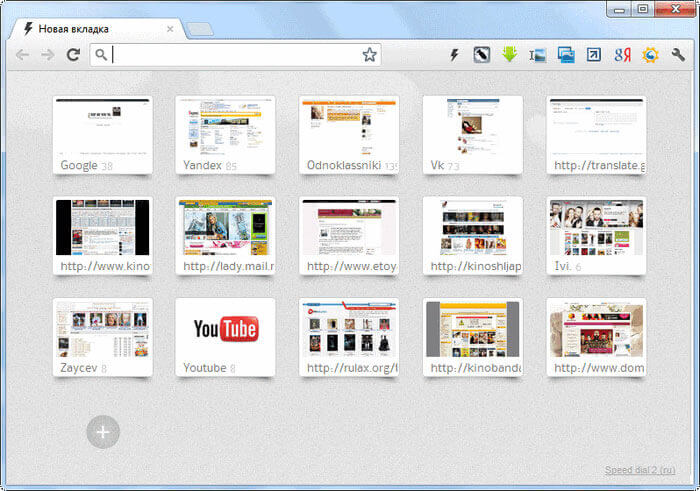
Для відключення розширення Speed Dial 2 (ru) вам потрібно буде натиснути кнопку «Налаштування та керування (Гайковий ключ)» => «Інструменти» => «Розширення». У вікні Розширення», у полі Speed Dial 2 (ru) вам потрібно буде зняти прапорець, розташований навпроти пункту Включено.
Для видалення розширення Speed Dial 2 (ru) вам потрібно натиснути кнопку «Видалити (Кошик)» і після підтвердження, розширення буде видалено з браузера Google Chrome.
Як відновити старі візуальні закладки
Після оновлення розширення від Яндекса для браузера Google Chrome у браузері змінилося відображення мініатюр візуальних закладок. Сталі відображаються намальовані мініатюри, немає зображень сторінок сайтів, які додані до візуальних закладок.
Для вирішення цієї проблеми, в нової версіїрозширення Візуальні закладки для Google Chrome, в налаштуваннях потрібно буде увімкнути відображення скріншотів сторінок сайтів.
Для тих. хто воліє використовувати стару версію розширення візуальні закладки для Google Chrome, я написав про те, як можна буде знову використовувати стару версію розширення.
Після нової установки старої версіїрозширення в браузер Google Chrome, старі візуальні закладки для Google Chrome буде відновлено.
Висновок
У браузері Google Chrome можна встановити розширення з візуальними закладками, які полегшують для користувача перехід на потрібні сайти.
Візуальні закладки від Яндекса для Google Chrome (відео)
Розширення Speed Dial 2 (ua) для Google Chrome (відео)
Популярний браузер Г кут хром, пошукова система якого має безліч можливостей: встановлення розширень, зміна візуального оформлення та робота з різними додатковими додатками – лише невелика частина його функцій.
Встановлення програми з інтернет-магазину Chrome
Google Chrome пропонує багато можливостей для налаштування функціоналу. Різні програми та розширення здатні пристосувати браузер під конкретні вимоги користувача.
Розглянемо встановлення додаткової програми з прикладу простого графічного редактора Polarr.
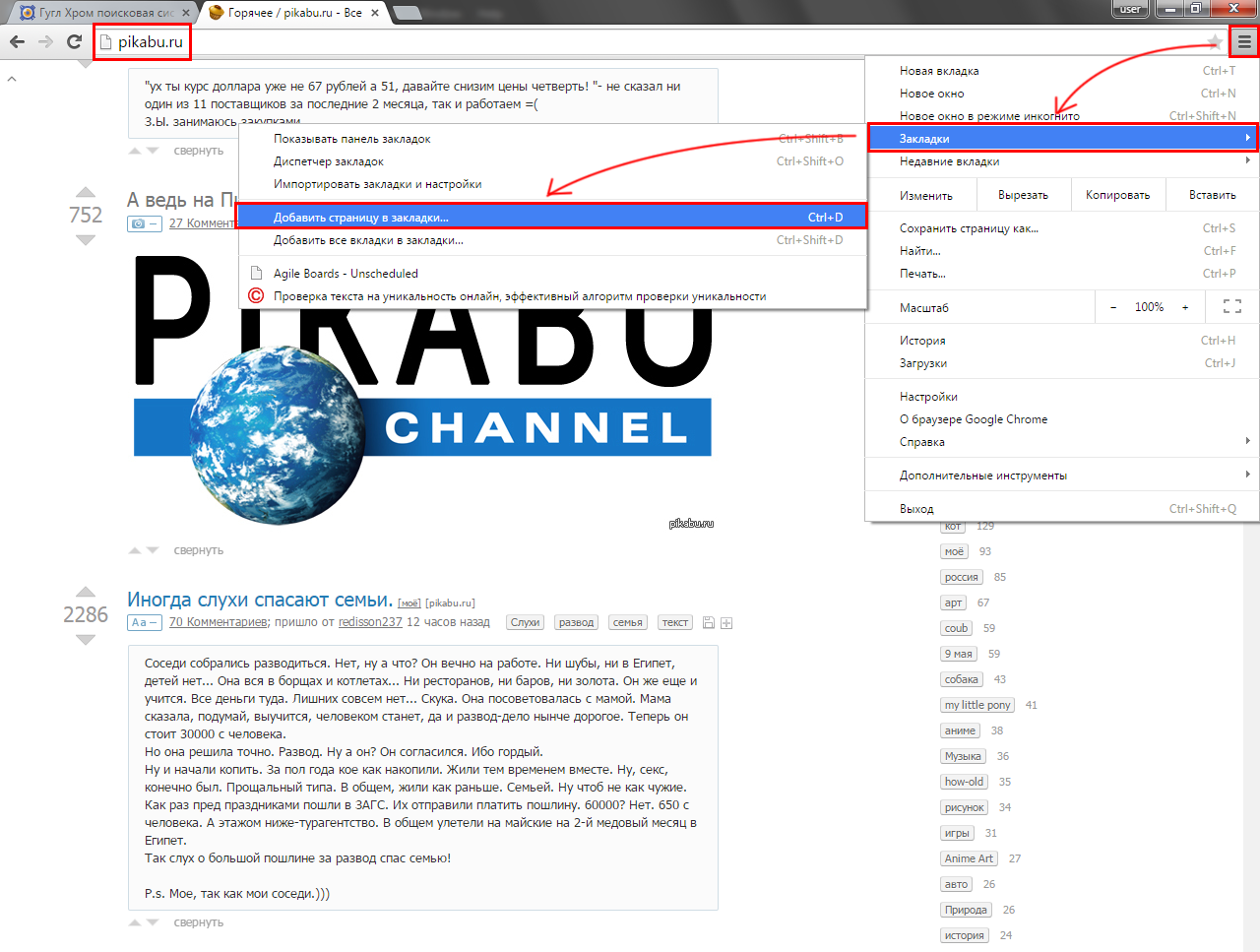
Під адресним рядком з'явиться форма, що повідомляє про успішне додавання до обраних. У ньому можна вибрати папку для збереження закладки. Якщо не визначати призначення, сторінка зберігатиметься в папці «Інші».
Якщо задати пункт призначення «Панель закладок», вона з'явиться в панелі відразу під пошуковим рядком.

Вибрані сторінкиможна відкривати одним кліком зі списку у відповідному пункті меню або з уже згаданої панелі закладок.

Створення візуальних закладок
Для додаткової зручності роботи в Chrome можна встановити спеціальне розширення, яке додасть візуальні. закладки google chrome. Для цього потрібно відвідати інтернет-магазин Chrome.
Як це зробити вказано у першій частині статті. У пошуковому рядку необхідно вказати Speed Dial.

У пошуковій видачінеобхідний Speed Dial 2. У плитці потрібно натиснути кнопку «+ Безкоштовно». Після цього відкриється вікно, в якому потрібно схвалити монтаж.
Після завершення встановлення необхідно відкрити нову вкладку натиснути «Зберегти зміни» у вікні, що відкрилося, з попередженням.

Після цих маніпуляцій розширення готове до додавання першої закладки. Якщо є бажання переглянути привітання з докладним описомдеяких функцій, то потрібно натискати «Продовжити». Якщо такого бажання немає, то «пропустити привітання».
Після цього з'явиться можливість розпочати додавання.

Для додавання першої сторінки потрібно натиснути плюс у колі. Відкриється вікно з редагуванням властивостей закладки.
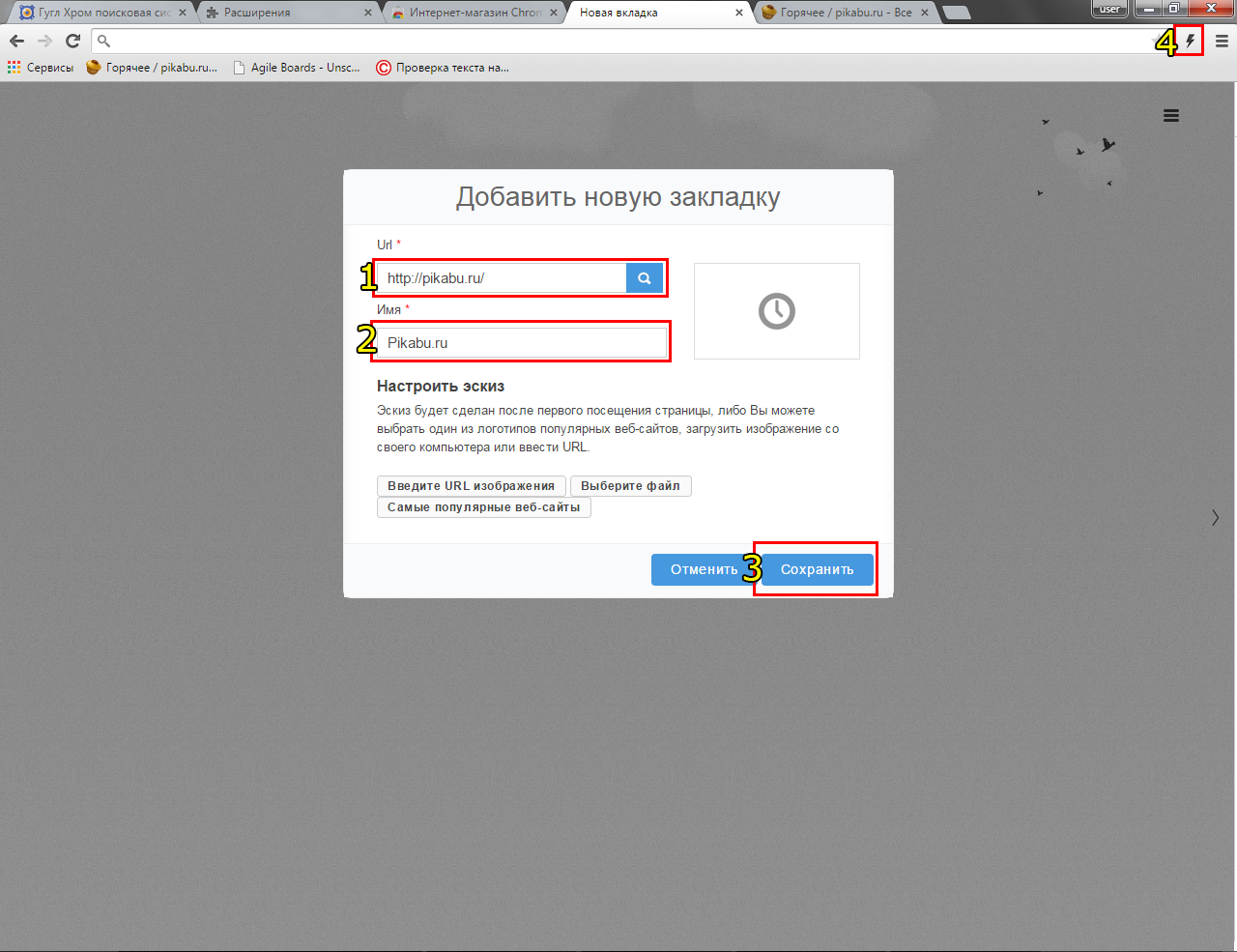
- Поле для копіювання посилання.
- Назва посилання, яке розміщуватиметься під мініатюрою в панелі
- Кнопка збереження закладки.
- Кнопка швидкого збереження закладки з відкритої сторінки.
Сторінка з готовими візуальними закладками тепер відкриватиметься на кожній новій вкладці. За бажанням цю опцію можна вимкнути у налаштуваннях браузера.
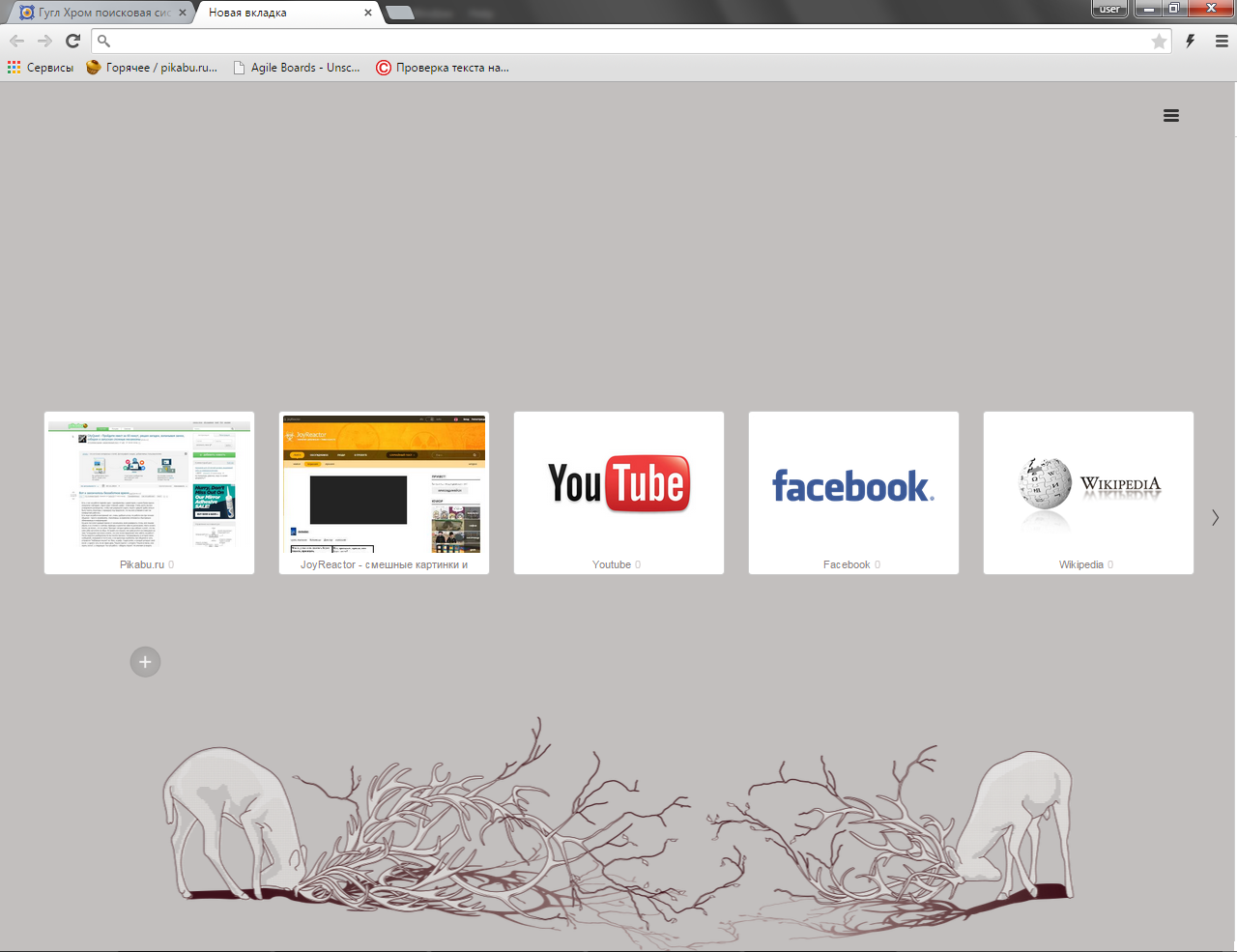
Обидва цих оглядачів по-своєму хороші і кожен з них має як плюси, так і мінуси. До мінусів Хрому я відніс би відсутність віртуальних закладок. Точніше, розробник подбав про них, але більше 8 закладок зберегти не вдасться. Як ви могли здогадатися, я говорю саме про візуальні закладки, які ви бачите при відкритті браузера, а зовсім не про ті, що зберігаються і ховаються в панелі закладок. У цьому плані Mozilla набагато зручніше – тут зберігається дев'ять закладок, причому вони мають нормальний вигляд, а не урізані у розмірах картинки. Але не варто переживати, тому що в інтернет-браузер Хром кожен з вас може встановити розширення з додатковими закладками. Де їх брати і як встановлювати, я розповім зараз.
Встановлення віртуальних закладок
Отже, всі доповнення для Google Chrome встановлюються через браузер. У цьому випадку йдеться про розширення. Перш, ніж продовжити, хотілося б нагадати вам про те, щоб ви ніколи не завантажували файли (у тому числі розширення) з підозрілих сайтів, оскільки можете завантажити який-небудь шкідливий файл. Усі розширення можна завантажити в офіційному інтернет-магазині Chrome. Щоб потрапити до нього, необхідно зробити таке:
Відкрийте браузер, у правому верхньому куткунатисніть натисніть кнопку «Налаштування» (три смужки) — «Інструменти» — «Розширення».
Перед вами відкриється список встановлених розширень. У Наразівони вас не повинні цікавити. У нижній частині екрана натисніть посилання «Ще розширення», що дозволить вам потрапити в інтернет-магазин Chrome.
У правій частині сайту знаходиться рядок пошуку, в який потрібно вписати два слова «Візуальні закладки» (без лапок) та натиснути Enter на клавіатурі.
Номер один у списку — закладки від Яндекса. Вони є найбільш популярними та зручними. Для встановлення розширення натисніть кнопку «Безкоштовно», після чого клацніть «Додати». За кілька секунд доповнення буде встановлено.
Візуальні закладки від Яндекс
Власне, це найпопулярніші та зручніші закладки, які існують на сьогоднішній день у рунеті. Чому? Так хоча б тому, що ви можете додати до панелі аж до 24 закладок одночасно. Зробити це дуже просто – наведіть курсор на будь-яке з вільних вікон та натисніть на нього. Система запропонує додати вам адресу самостійно або ту, яка є у списку ваших відвіданих сайтів. До речі, 24 закладки - це за замовчуванням, всього їх підтримується до 48 штук!

За допомогою параметрів можна змінити фонове зображення. Зображень, на жаль, небагато, проте ви можете додавати свої власні картинки. Для цього необхідно знайти в «Налаштування» та натиснути кнопку «Додати» під доступними зображеннями.
Серед інших особливостей варто відзначити рядок пошуку, завдяки якому ви можете шукати все, що вам необхідно, не заходячи на саму пошукову систему.
Тепер трохи чуток. Як відомо, подібні розширення великі компанії розробляють зовсім не просто так, оскільки їхня розробка коштує просто космічних грошей. За допомогою тих самих закладок Яндекс намагається розширити свою аудиторію за рахунок пошукового рядка. У цьому немає нічого кримінального, подібні схеми були помічені й іншими пошуковими системами. Зовсім інша справа — збір інформації про користувача та його комп'ютер. І хоча це лише чутки, сумніватися в інформації не доводиться, тому що дані використовуються в першу чергу для статистики, а також для показу релевантних оголошень користувачеві. Іншими словами, встановивши дане розширення, ви можете бути спокійними за свої банківські рахунки або, наприклад, інтимні фотографії, що зберігаються на комп'ютері, проте система все одно збере певну інформацію про вас, серед якої можливий вік, стать та ін. Навіщо я це написав? Для того, щоб ви, дорогі читачі, були в курсі. Та й потім, у зборі даних помічено дуже багато програм, які використовуються на комп'ютері середньостатистичного користувача ПК.
Закладки Speed Dial
Взагалі-то я хотів би розповісти вам про закладки, але чомусь не зміг знайти їх в магазині розширень. Чому вони звідти зникли, мені невідомо, тому розгляну панель швидкого доступу до сайтів Speed Dial.
Встановлення цього розширення нічим не відрізняється від попереднього, хіба що, перебуваючи в магазині в рядку пошуку, потрібно ввести слова «Speed Dial» (без лапок) і встановити додаток у Google Chrome.

У чому принадність даного розширення? На мою думку, найголовнішою його фішкою є можливість додавання 81 закладки! Причому на екрані вони розташовані так зручно, що анітрохи не заважають і не дратують. Через налаштування можна збільшувати або зменшувати кількість закладок, змінювати колірну гаму сторінки, вмикати або вимикати оновлення закладок тощо. На мою думку, дуже цікаве доповнення.
Тепер про пошуковий рядок, який є і тут. В даному випадку пошук здійснюватиметься в пошуковій системі Google. Чи збирає розширення статистику про користувача, невідомо.
Як видалити розширення з Google Хром?
Якщо ви захотіли позбутися нав'язливих доповнень, зробити це буде зовсім неважко. Вам необхідно зайти в розділ «Розширення» та вибрати один із них. Допустимо, це буде Speed Dial.
Якщо ви знімете галочку поруч із пунктом «Увімкнено», розширення буде відключено. Якщо клацніть на значок у вигляді кошика, воно буде безповоротно видалено.
Навмисно чи випадково, це справді факт, який дратує багатьох користувачів – жодних візуальних закладок у гугле не передбачено.
І даремно, адже наявність закладок дає додаткове розширення функціональності браузера. Виконати всі налаштування зовсім нескладно самостійно навіть недосвідченій людині. Як це правильно зробити і навіщо потрібно взагалі – розглянемо докладніше.
Навіщо встановлювати
Сучасний користувач вже досить розпещений різними додатковими функціоналами та розширеннями, чим більше їх є у браузера – тим він зручніше, приємніше з ним працювати.
У кожного є свої улюблені сторінки, які він відвідує найчастіше. А щоб не шукати годинами потрібну адресу в журналі, запам'ятовувати або записувати в блокноті, можна швидко і зручно розмістити його в закладці. Економія часу незаперечна, встановити візуальні закладки для google chromeтому безумовно стоїть, багато часу та зусиль це не забере.
Що дає візуальна закладка в браузері? Зручність насамперед. Усі закладки спливають у верхньому рядку, як тільки буде відкрито нову вкладку. Таким чином ви відразу зможете побачити всі свої улюблені сайти (вони відображатимуться картинкою), і одним кліком вибрати і відкрити потрібний саме зараз.
Чи не так, дійсно дуже швидко, просто і зручно? Творці Яндекса для своїх користувачів придумали дуже гарний додаток, за допомогою якого всі відвідувані сайти будуть спливати в новій вкладці у вигляді графічних іконок.
Закладки в інтернет-магазині Chrome
Отже, у Гугле можна переглянути лише список останніх відвіданих сайтів і видалити деякі адреси з них. А ось для того, щоб створити закладки на свій розсуд, потрібна спеціальна програма. Завантажити розширення можна безкоштовно в інтернет магазині від творців даного браузера.
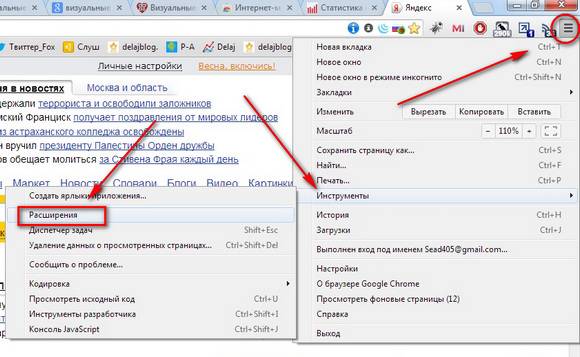
В інтернет магазині Хром нічого не потрібно купувати - все гойдається абсолютно безкоштовно:
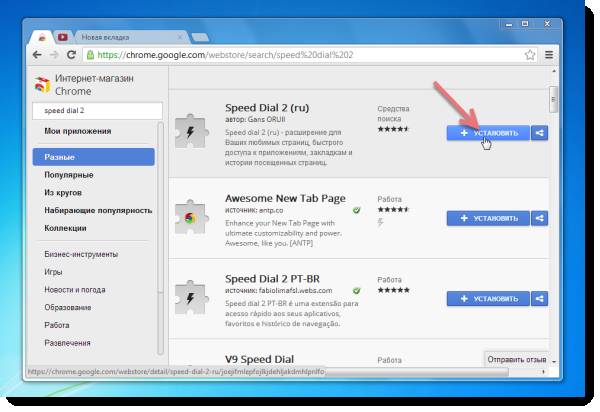

Що ще можна зробити? Наприклад, вивести закладку на екран.
Для цього:
- клацніть правою кнопкою по потрібній вам сторінці, у меню виберіть кнопку «Розширення»;
- для встановлення закладок у бажаному порядку досить просто перетягнути їх у потрібну позицію мишкою;
- Щоб видалити закладку, слід правою кнопкою клацнути по ній.

Доступна ще така цікава функція, як прикріплення логотипу до сторінки. Для цього потрібно зайти на вибраний сайт, натиснути на саму закладку і вибрати пункт «Змінити» у меню. Повинно спливти віконце, вас попросять задати посилання на логотип сайту. Вносите її в потрібну графу, після чого тиснете «Оновити».
відео: встановлення візуальних закладок
Найкращий додаток для Хрому - Speed Dial
Багато користувачів вже познайомилися з такою програмою-розширенням, як Speed Dial 2, і стверджують, що нічого потужнішого та швидше для встановлення та обробки закладок не зустрічали. Чим же так сподобався цей додаток?

Все дуже просто - воно дає можливість повністю змінювати зовнішній виглядваших закладок, додавати сайти, експортувати свої особисті налаштування, стежити за статистикою та виконувати багато інших дій.
Дуже велика перевага – програму можна скачати абсолютно безкоштовно, вона є в каталозі додатків інтернет-магазину Google Хром. Просто виберіть її зі списку та натисніть кнопку «Встановити».
Для зручності після завантаження програма запропонує новому користувачеві пройти ознайомлювальний тур – таким чином можна ще раз переглянути, що дає вам цю сучасну програму і як правильно ним користуватися. А вже потім можна імпортувати свої закладки, створювати мініатюрки (їх може бути до 36!), змінювати фон.

Щоб досконально розібратися у всіх можливостях програми Спід Діал, рекомендується увійти в меню налаштувань.
Їх дуже багато, ви можете налаштовувати та змінювати під свій смак практично все, не тільки фон та зображення сайту, а також умови оновлення списку закладок (за частотою відвідувань, наприклад), кількість стовпців тощо. У меню бічної панелі можна переглянути всі збережені закладки та ті з них, які відвідували нещодавно.
Як встановити візуальні закладки від Яндекса для Google Chrome
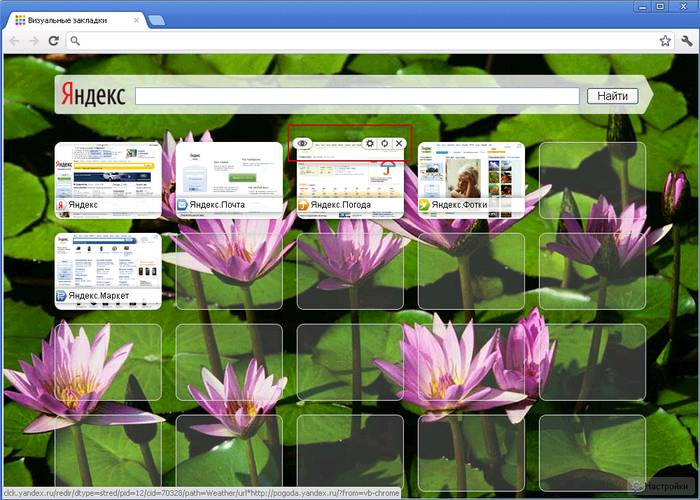
Ось покрокова інструкція, як швидко створити візуальні закладки на Яндексі для Google Хрома:

Як резюме можна сказати: браузер Google Хром передбачає за умовчанням далеко не всі функції, які є, наприклад, в Опері. Але тим і хороший цей браузер, що він дозволяє завантажувати та додавати найрізноманітніші додатки та розширення. Причому знайти їх можна в інтернет-магазині Хром і завантажити безкоштовно.
Дізнайтесь більше про можливості улюбленого браузера, не пропускайте останні оновлення, робіть роботу та відпочинок в мережі інтернет більш швидкими, комфортними та цікавими.
Функціонування візуальних закладок за принципом схоже на роботу експрес-панелі в Opera, Internet Explorerабо Firefox. Основна відмінність цієї функції Chrome полягає в тому, що дані закладки являють собою список сайтів, що найбільш відвідувані користувачем, незалежно від наявності їх адреси в панелі «Вибране» («Закладки») програми. Це рішенняне є зручним для всіх користувачів, тому принцип роботи функції може бути змінений за допомогою установки спеціального плагіна.
Стороннє розширення, встановлене з магазину додатків, дозволяє розмістити власні посилання найбільш потрібні ресурси і додати більше елементів на екран.
Спочатку кількість візуальних закладок обмежена 8 елементами.
Встановлення розширення
Перейдіть до магазину розширень, відкривши вікно браузера і клацнувши на іконці головного меню програми «Налаштування та управління google chrome». У списку виберіть «Інструменти» - «Розширення» - «Ще розширення». Дочекайтеся завантаження сторінки з доступними плагінами для програми. У лівій частині сторінки клацніть на рядку «Пошук по магазину» та введіть «Візуальні закладки».
Серед одержаних результатів буде представлено декілька популярних для використання рішень.
«Візуальні закладки» від сайту yandex.ru дозволяють отримати повнофункціональну панель, що розширює кількість елементів, що використовуються до 25. Ви також зможете налаштувати параметри відображення панелі посилань, вибрати тему оформлення і вручну додати потрібні пункти зі звичайних закладок або шляхом введення адреси потрібного сайту у відповідний рядок меню створення елемента.
Аналогічний функціонал є «Візуальними закладками» від сервісу Mail.ru, які також мають плагін відображення погоди на головній сторінціресурсу та збереження кількості непрочитаних повідомлень пошти. Вибравши найбільш підходящий варіант, натисніть «Безкоштовно» для встановлення плагіна в Chrome, після чого вам потрібно буде перезапустити утиліту, щоб зберегти внесені дані.
Як тільки програму буде перезапущено, візуальні закладки будуть активовані. Ви можете додати нову закладку, натиснувши на відповідну іконку на цій панелі та ввівши адресу потрібного ресурсу.
Щоб налаштувати параметри відображення панелі, клацніть на кнопці «Налаштування» правої нижньої частини вікна програми. Цей пункт допоможе відрегулювати доступну кількість елементів, що використовується колірну схему, а також при необхідності зробити скидання застосованих налаштувань.




